Samsung B2100: Дополнитель-
Дополнитель-: Samsung B2100
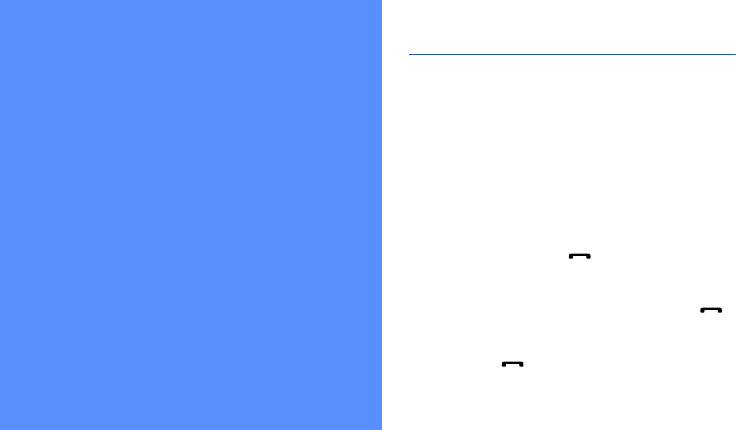
Дополнительные функции вызова
В этом разделе описаны дополнительные
Дополнитель-
возможности вызовов.
Просмотр и набор пропущенных вызовов
ные функции
На дисплее телефона отображается список
пропущенных вызовов. Чтобы набрать
В этом разделе описаны дополнительные
пропущенный вызов, выполните следующие
возможности и функции мобильного
действия:
телефона.
1. Нажмите клавишу <Смотр.>.
2. Выберите нужный номер.
3. Нажмите клавишу [] для набора.
Набор номеров последних вызовов
1. В режиме ожидания нажмите клавишу []
для отображения списка последних вызовов.
2. Выберите нужный номер и нажмите
клавишу [] для набора.
36

Удержание вызова или переключение
Ответ на второй вызов
на удерживаемый вызов
Если сеть поддерживает эту функцию, можно
Нажмите клавишу <Удерж.> для перевода
ответить на второй входящий вызов.
вызова в режим удержания или клавишу
1. Для ответа на второй вызов нажмите
<
Извл.
> — для извлечения удерживаемого вызова.
клавишу [].
Вызов второго номера
Первый вызов будет автоматически
переведен в режим удержания.
Дополнительные функции
Если сеть поддерживает эту функцию, можно
набрать второй номер во время звонка.
2. Для переключения между двумя вызовами
используйте программную клавишу <
Перекл.
>.
1. Нажмите программную клавишу <Удерж.>,
чтобы перевести первый вызов в режим
Многосторонний вызов (конференц-
удержания.
связь)
2. Введите второй номер и нажмите
клавишу [].
1. Вызовите первого участника
многостороннего вызова.
3. Для переключения между двумя вызовами
используйте программную клавишу <
Перекл.
>.
2. Во время соединения с первым
участником вызовите второго участника.
4. Для завершения удерживаемого вызова
выберите пункт <Опции> → Конец →
Первый участник будет автоматически
Удержанный вызов.
переведен в режим удержания.
5. Чтобы завершить текущий вызов, нажмите
3. Соединившись со вторым участником,
клавишу [].
выберите пункт <Опции> → Конференция.
37
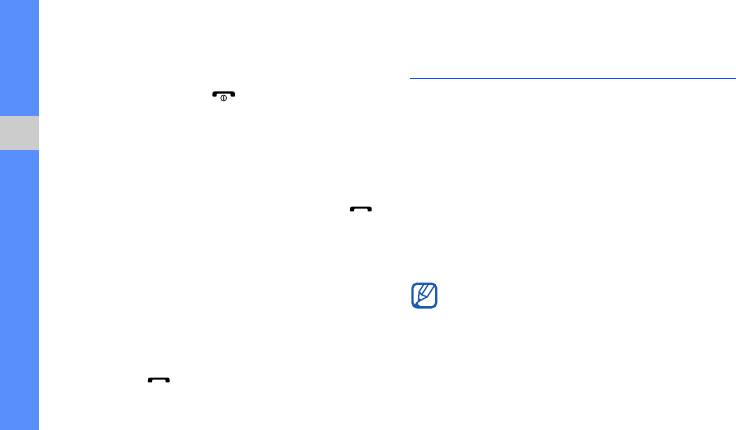
4. Для добавления других участников
Дополнительные функции
повторяйте действия 2 и 3.
телефонной книги
5. Чтобы завершить многосторонний вызов,
В данном разделе описано, как создавать
нажмите клавишу [].
визитки, назначать номера быстрого набора
Международные вызовы
исоздавать группы контактов.
1. В режиме ожидания нажмите и удерживайте
Дополнительные функции
Создание визитки
клавишу [0], чтобы вставить символ +.
1. В режиме меню выберите пункт Контакты.
2. Введите номер полностью (с кодом страны
и региона), а затем нажмите клавишу []
2. Выберите пункт <Опции> → Моя визитка.
для его набора.
3. Введите свои личные данные и нажмите
клавишу подтверждения или выберите
Вызов абонента из телефонной книги
пункт <Опции> → Соxранить.
Можно делать вызовы непосредственно
Можно отправить визитку с помощью
из меню Контакты, используя сохраненные
сообщения, по электронной почте
контакты.
X
стр. 31
или через Bluetooth.
1. В режиме меню выберите пункт Контакты.
2. Выберите нужный номер и нажмите
клавишу [] для набора.
38
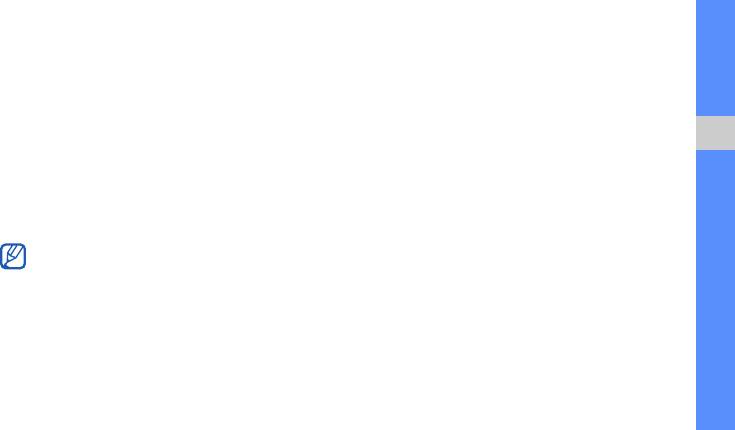
Назначение номеров быстрого набора
Создание группы контактов
1. В режиме меню выберите пункт Контакты.
Группы контактов позволяют назначать
группам мелодии звонка и изображения
2. Перейдите к нужному контакту.
вызывающих абонентов и отправлять
3. Выберите пункт <Опции> → Добавить
сообщения и электронную почту всей группе.
к быстрому набору.
Сначала нужно создать группу.
4. Выберите номер (при необходимости).
1. В режиме меню выберите пункт Контакты.
Дополнительные функции
5. Выберите цифру, которую нужно назначить
2. Нажмите клавишу «вправо» или «влево»
(2—9), и нажмите клавишу <Добав.>.
для выбора пункта Группы.
Контакт будет назначен номеру быстрого
3. Выберите пункт <Опции> → Создать группу.
набора.
4. Введите имя файла и выберите пункт
Теперь этот контакт можно вызвать в
<Опции> → Соxранить.
режиме ожидания, нажимая и удерживая
5. Выберите созданную группу.
назначенную клавишу быстрого набора.
6. Выберите пункт <Опции> → Настройки
группы.
7. Чтобы назначить изображение вызывающего
абонента, нажмите клавишу подтверждения
→
выберите категорию изображения →
изображение.
39
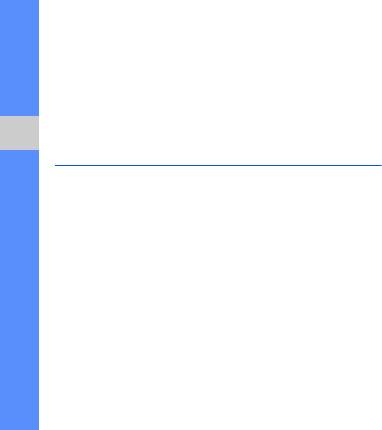
8. Чтобы назначить мелодию звонка для
Создание шаблона MMS
группы, нажмите клавишу «вниз» и
1. В режиме меню выберите пункт
клавишу подтверждения → выберите
Сообщения → Шаблоны →
категорию мелодии → мелодию.
Шаблоны MMS.
9. Выберите пункт <Опции> → Соxранить.
2. Выберите пункт <Опции> → Создать,
чтобы открыть окно создания шаблона.
Дополнительные функции
Дополнительные функции сообщений
3. Создайте MMS, содержащее тему и
Узнайте, как создавать шаблоны и использовать
необходимое вложение, чтобы использовать
их для создания новых сообщений.
его в качестве шаблона.
X
стр. 29
4. Выберите пункт <Опции> → Сохранить в →
Создание шаблона SMS
Шаблоны, чтобы сохранить шаблон.
1. В режиме меню выберите пункт
Создание сообщений из шаблонов SMS
Сообщения → Шаблоны →
Шаблоны SMS.
1. В режиме меню выберите пункт
2. Выберите пустую строку, чтобы открыть
Сообщения → Создать → тип сообщения.
окно создания шаблона.
2. Перейдите в поле ввода текста и выберите
3. Введите текст и нажмите клавишу
<Опции> → Добавить → Шаблоны →
подтверждения, чтобы сохранить шаблон.
шаблон.
40
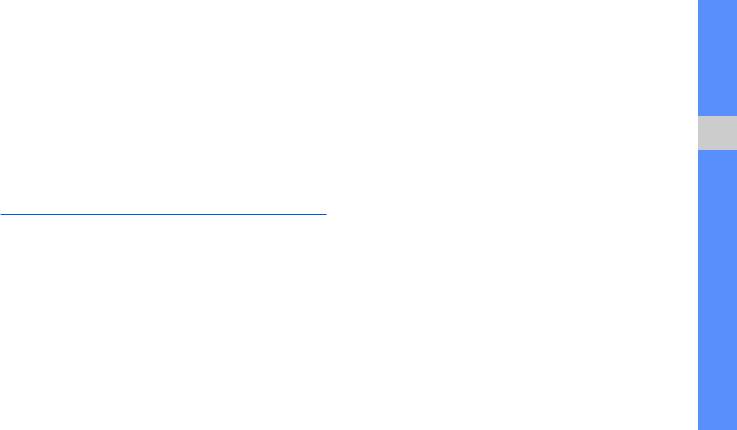
2. Используя дополнительный кабель для
Создание сообщений из шаблонов MMS
передачи данных, подключите телефон
1. В режиме меню выберите пункт
кПК через многофункциональный разъем.
Сообщения → Шаблоны →
3. Запустите программу Samsung PC Studio
Шаблоны MMS.
ископируйте файлы с ПК на телефон.
2. Перейдите к нужному шаблону и выберите
Дополнительную информацию см. в справке
пункт <Опции> → Редактировать.
программы Samsung PC Studio.
Шаблон будет открыт в качестве нового MMS.
Дополнительные функции
Синхронизация телефона с
Дополнительные музыкальные
проигрывателем Windows Media Player
функции
1. Вставьте карту памяти.
Узнайте, как подготавливать музыкальные
2. В режиме меню выберите пункт
файлы, создавать списки воспроизведения
Настройки → Подключение к ПК →
исохранять радиостанции.
Синхронизация Windows Media.
Копирование звуковых файлов
3. Используя дополнительный кабель для
спомощью Samsung PC Studio
передачи данных, подключите телефон
через многофункциональный разъем к ПК
1. В режиме меню выберите пункт
с Windows Media Player.
Настройки → Подключение к ПК →
При подключении на ПК появится
Съемный диск.
всплывающее окно.
41

4. Откройте Windows Media Player, чтобы
4. Откройте папку для просмотра файлов.
синхронизировать звуковые файлы.
5. Скопируйте файлы с ПК на карту памяти.
5. При необходимости введите или измените
имя телефона во всплывающем окне.
Создание списка воспроизведения
6. Выберите и перетащите нужные файлы
1. Вставьте карту памяти.
всписок синхронизации.
2. В режиме меню выберите пункт Музыка →
Дополнительные функции
7. Нажмите Start Sync.
Списки воспроизведения.
Копирование звуковых файлов
3. Выберите пункт <Опции> → Создать
список воспроизведения.
на карту памяти
4. Введите название нового списка
1. Вставьте карту памяти.
воспроизведения и нажмите клавишу
2. В режиме меню выберите пункт
подтверждения.
Настройки
→
Подключение к ПК
→
Съемный диск.
5. Выберите новый список воспроизведения.
3. Используя дополнительный кабель для
6. Нажмите клавишу <Опции> →
передачи данных, подключите телефон к
Добавить → Файлы.
ПК через многофункциональный разъем.
7. Выберите нужные файлы и нажмите
При подключении на ПК появится
клавишу <Добав.>.
всплывающее окно.
42
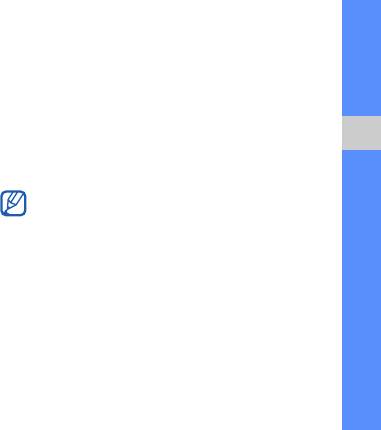
3. Нажмите клавишу подтверждения, чтобы
Настройка параметров музыкального
включить FM-радио.
проигрывателя
4. Выберите пункт <Опции> → Записать,
Чтобы настроить параметры воспроизведения
чтобы начать запись.
и звука музыкального проигрывателя,
выполните следующие действия:
5. По завершении записи нажмите клавишу
подтверждения или клавишу <Стоп>.
1. В режиме меню выберите пункт Музыка.
Звуковой файл будет сохранен в разделе
Дополнительные функции
2. Выберите пункт <Опции> → Настройки.
Радиозаписи (Мои файлы → Музыка).
3. Установите нужные параметры
Функция записи предназначена только
музыкального проигрывателя.
для записи голоса. Качество записи будет
4. Нажмите клавишу <Соxран.>.
ниже, качества среднего музыкального
файла.
Запись песен, передаваемых
по FM-радио
1. Подключите прилагаемую гарнитуру
к многофункциональному разъему.
2. В режиме меню выберите пункт FM-радио.
43
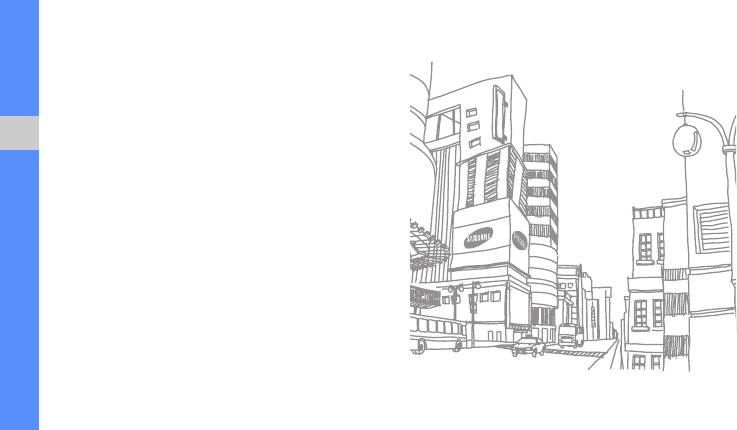
Автоматическое сохранение
радиостанций
1. Подключите прилагаемую гарнитуру
к многофункциональному разъему.
2. В режиме меню выберите пункт FM-радио.
3. Нажмите клавишу подтверждения, чтобы
Дополнительные функции
включить FM-радио.
4. Выберите пункт <Опции> →
Автонастройка.
5. При необходимости нажмите <Да>
для подтверждения.
После этого начнется автоматический
поиск и сохранение доступных радиостанций.
44



